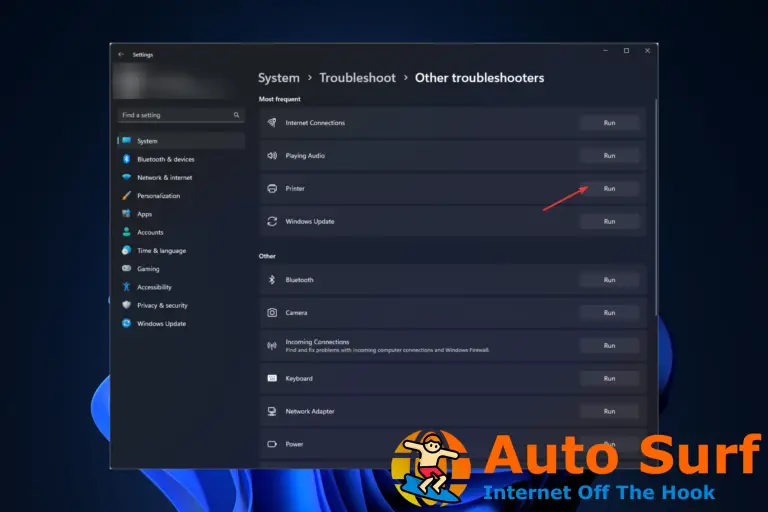- El comctl32.dll es un archivo de sistema importante que puede arrojar errores si falta.
- Puede solucionar esto utilizando una herramienta de reparación de DLL dedicada para reemplazar el archivo dañado o faltante.
- De lo contrario, puede intentar escanear su PC en busca de virus que puedan estar enmascarando el archivo comctl32.dll.
Muchos de nuestros lectores han informado que enfrentan el error Comctl32.dll no encontrado. Este error suele aparecer cuando los usuarios intentan iniciar una aplicación, por ejemplo, Google Chrome.
En esta guía, le mostraremos una lista de soluciones que lo ayudarán a resolver el error Comctl32.dll no encontrado en su computadora. Veamos las soluciones.
¿Qué es Comctl32.dll?
Comctl32.dll es un archivo de biblioteca de vínculos dinámicos que proporciona objetos comunes de Windows, por ejemplo, cuadros de lista, cuadros combinados, etc., a programas escritos en el lenguaje Visual Basic.
En caso de que falte el archivo Comctl32.dll o se dañe, no podrá iniciar programas escritos en Visual Basic.
El archivo Comctl32.dll se encuentra dentro del C:\Windows\System32. El mensaje de error asociado con la DLL se muestra a continuación:
- Falta COMCTL32.DLL
- COMCTL32.DLL no encontrado
- No se puede encontrar COMCTL32.DLL
- No se encuentra un componente requerido: COMCTL32.DLL
- Esta aplicación no pudo iniciarse porque no se encontró COMCTL32.DLL. Reinstalar la aplicación podría resolver el problema
No poder iniciar muchos de sus programas debido a la falta o corrupción de Comctl32.dll, puede ser bastante frustrante. Apliquemos las soluciones y solucionemos el problema.
¿Cómo resuelvo el error Comctl32.dll?
Antes de comenzar cualquier ajuste en su PC:
- Asegúrese de instalar todas las actualizaciones pendientes de Windows. Pueden arreglar el sistema incluso antes de hacer cualquier otra cosa.
1. Use un reparador de DLL dedicado
Los archivos DLL son importantes para el buen funcionamiento de su PC. En caso de que falten o se dañen, su PC se comportará mal. Además, debe tener mucho cuidado al solucionar problemas relacionados con DLL.
Para evitar cualquier situación problemática, puede tomar la ayuda de una herramienta de reparación de DLL dedicada. Para su comodidad, hemos creado una lista de algunos de los mejores reparadores de DLL que lo ayudarán a resolver fácilmente los problemas relacionados con DLL.
De todas las herramientas, le recomendamos que use Fortect. Podrá resolver los errores de DLL relacionados con el sistema al 100% y también puede ayudarlo a resolver fallas del sistema, limpiar archivos basura, etc.
2. Ejecute los escaneos SFC y DISM
- presione el Ganar llave para abrir la Comenzar menú.
- Tipo símbolo del sistema y ejecutarlo como administrador.
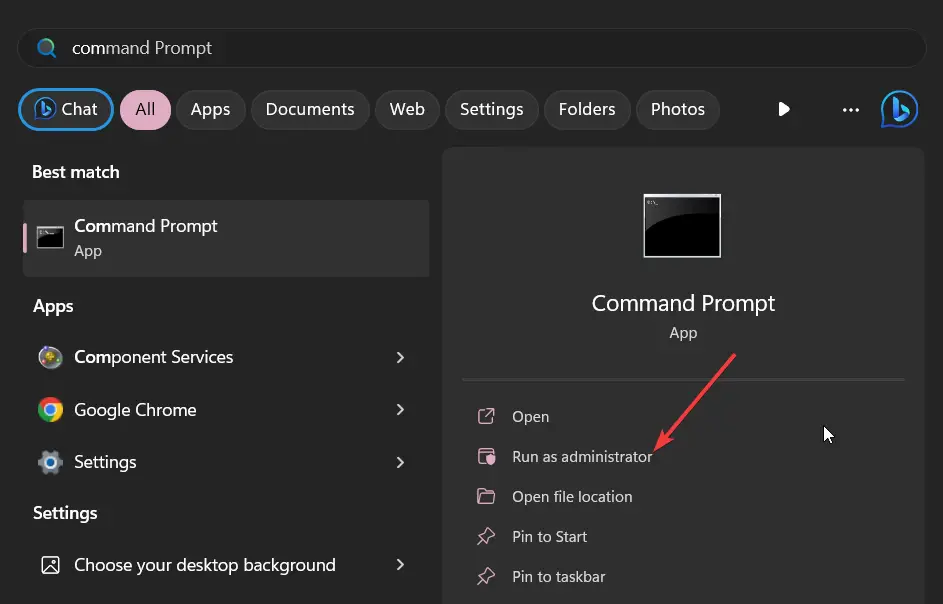
- Escriba el siguiente comando y presione Ingresar:
sfc /scannow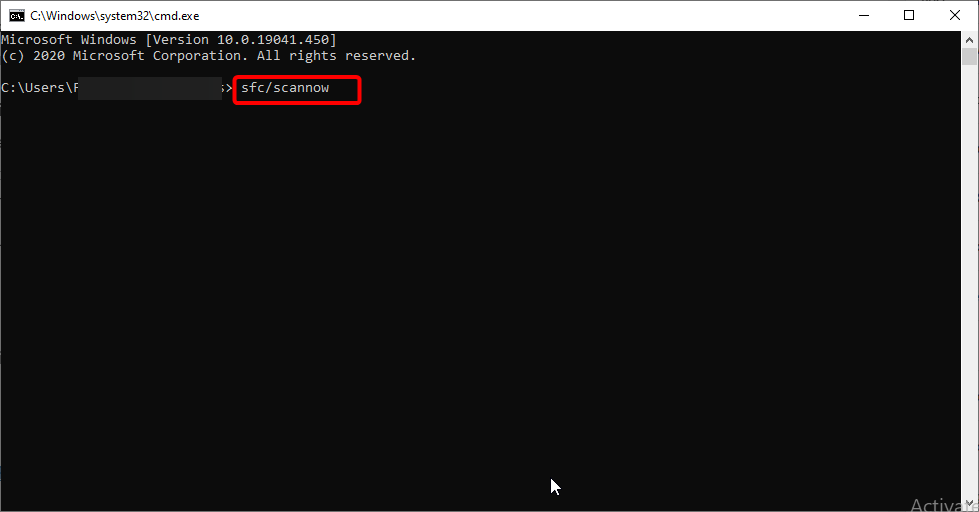
- Deje que el proceso se complete.
- Escriba los siguientes comandos y presione Ingresar después de cada uno:
Dism /Online /Cleanup-Image /CheckHealthDism /Online /Cleanup-Image /ScanHealthDism /Online /Cleanup-Image /RestoreHealth - Reinicie su PC.
Los archivos de sistema dañados a menudo pueden causar múltiples problemas y, dado que Comctl32.dll es un archivo de sistema, debe ejecutar los comandos anteriores y solucionar el problema.
3. Escanea tu PC en busca de virus
- para abrir el Comenzar menú presione el Ganar llave.
- Tipo Seguridad de Windows y abra el resultado superior.

- Haga clic en Protección contra virus y amenazas.
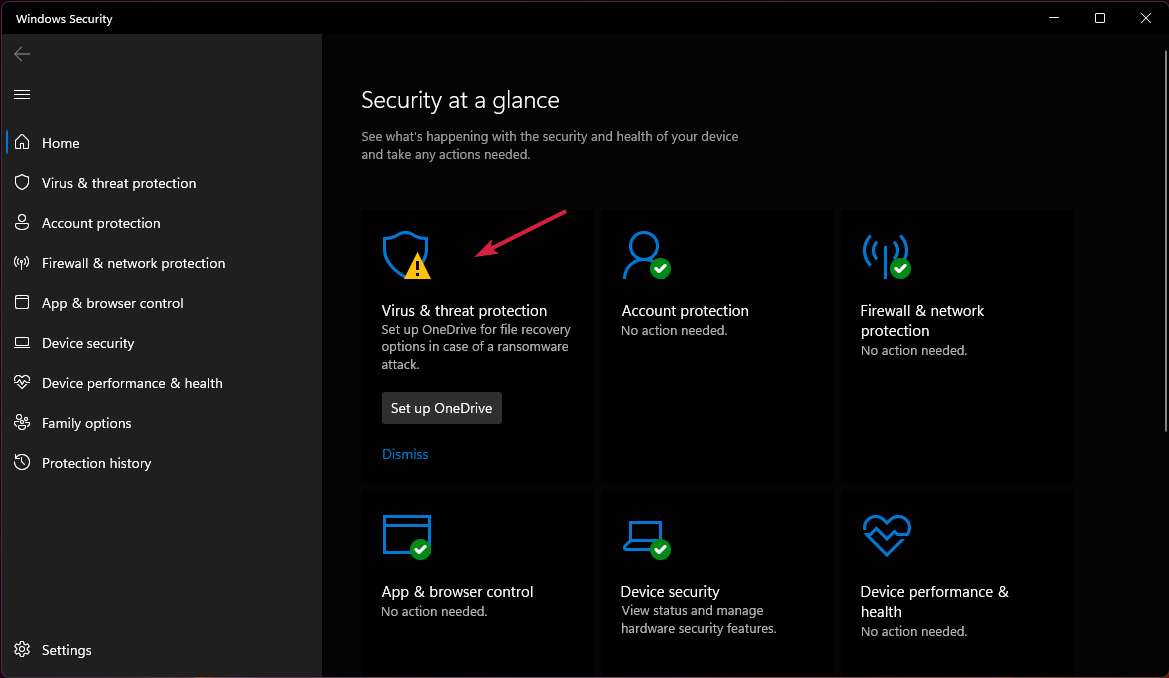
- Hacer clic Análisis rápido.
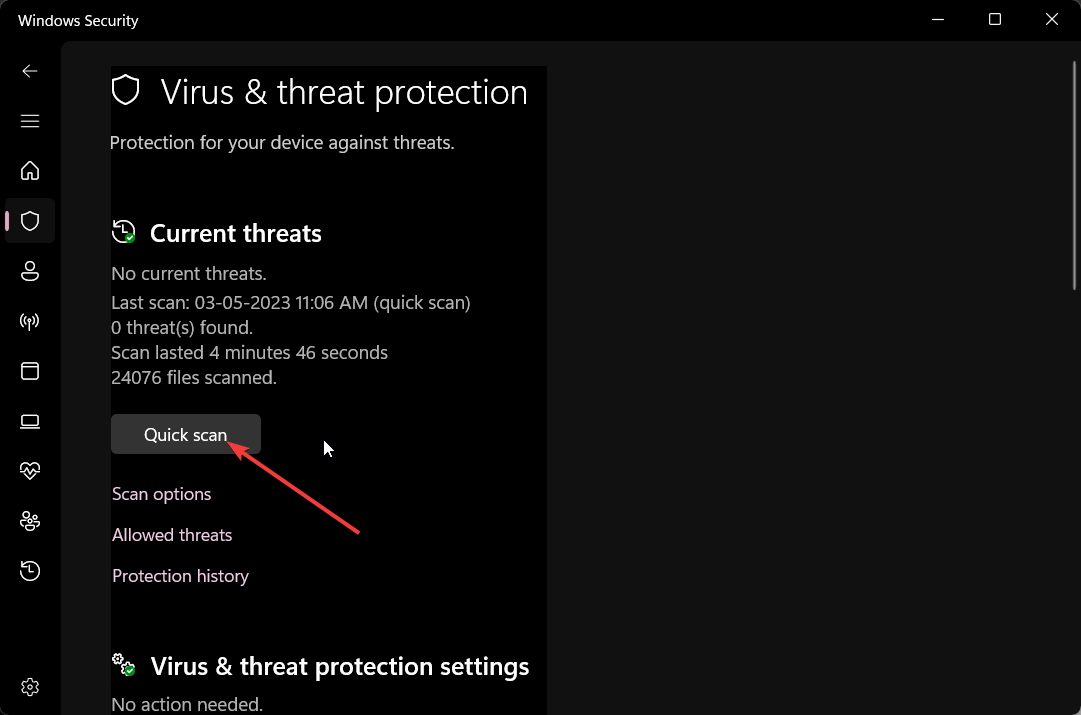
- Deje que el proceso se complete y aplique las correcciones.
- También puede seleccionar Opciones de escaneo y elige Análisis completo para un escaneo en profundidad, y luego, reinicie su PC.
También puede ejecutar su software antivirus dedicado y eliminar cualquier virus o malware de su PC que pueda ser la causa de los errores relacionados con Comctl32.dll.
4. Realizar la restauración del sistema
- Abre el Comenzar menú presionando el botón Ganar llave.
- Tipo Crear un punto de restauración y abra el resultado apropiado.
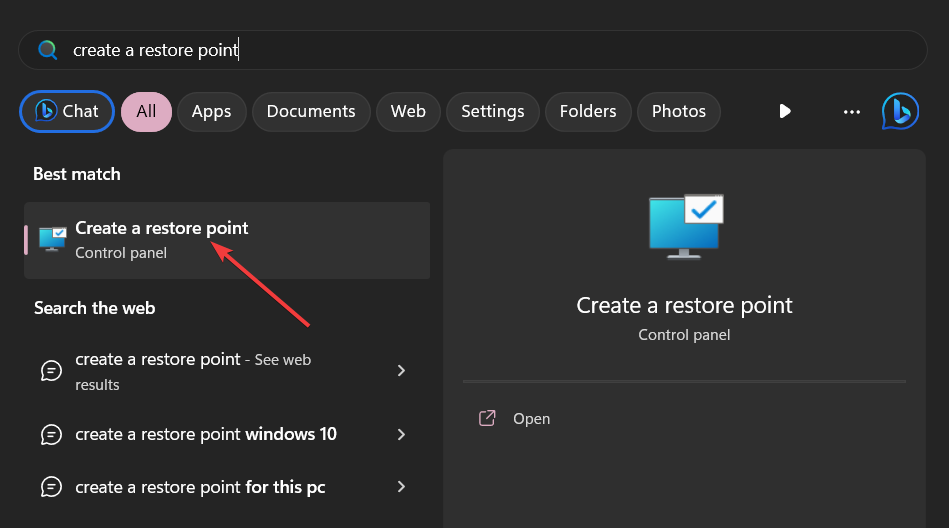
- Seleccione la unidad donde ha instalado el sistema operativo y haga clic en Restauración del sistema.
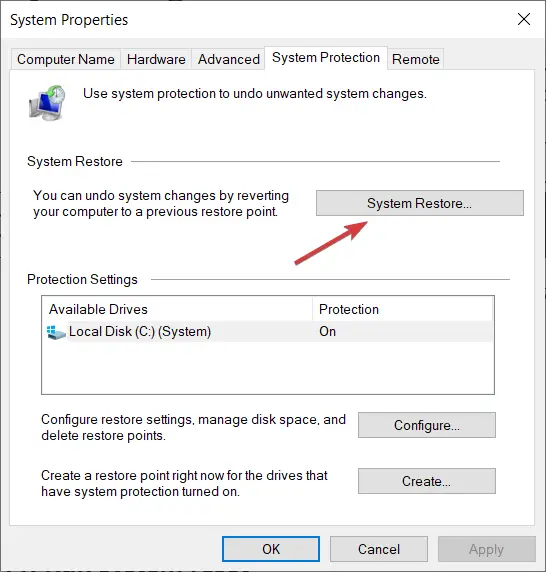
- Seleccione el punto de restauración y haga clic en Próximo.
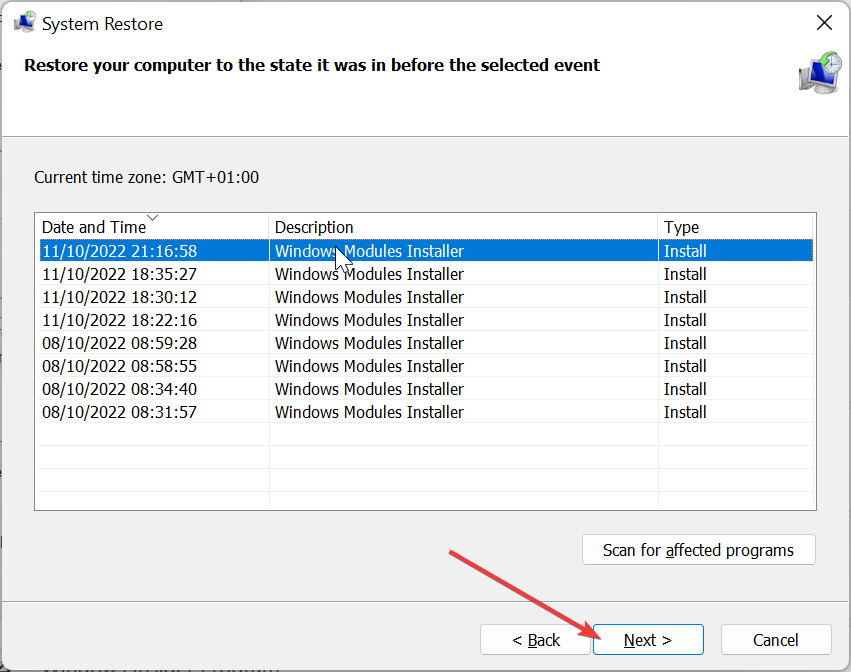
- Hacer clic Finalizar para comenzar el proceso de restauración.
Cuando realiza una restauración del sistema, le pide a su PC que revierta todas las configuraciones y la lleve a un estado en el que todo funcionaba normalmente.
Tenga en cuenta que el proceso de restauración del sistema funcionará cuando cree un punto de restauración del sistema en su PC. Para eso, puede consultar nuestra guía, que le explicará cómo crear un punto de restauración del sistema.
Eso es todo de nosotros en esta guía. Háganos saber en los comentarios a continuación si esta guía le resultó útil. Además, comparta cualquier otra solución que lo haya ayudado a resolver el error Comctl32.dll.
¿Sigues experimentando problemas?
PATROCINADO
Si las sugerencias anteriores no han resuelto su problema, su computadora puede experimentar problemas de Windows más graves. Sugerimos elegir una solución todo en uno como Fortalecer para solucionar problemas de manera eficiente. Después de la instalación, simplemente haga clic en el Ver y arreglar botón y luego presione Iniciar reparación.

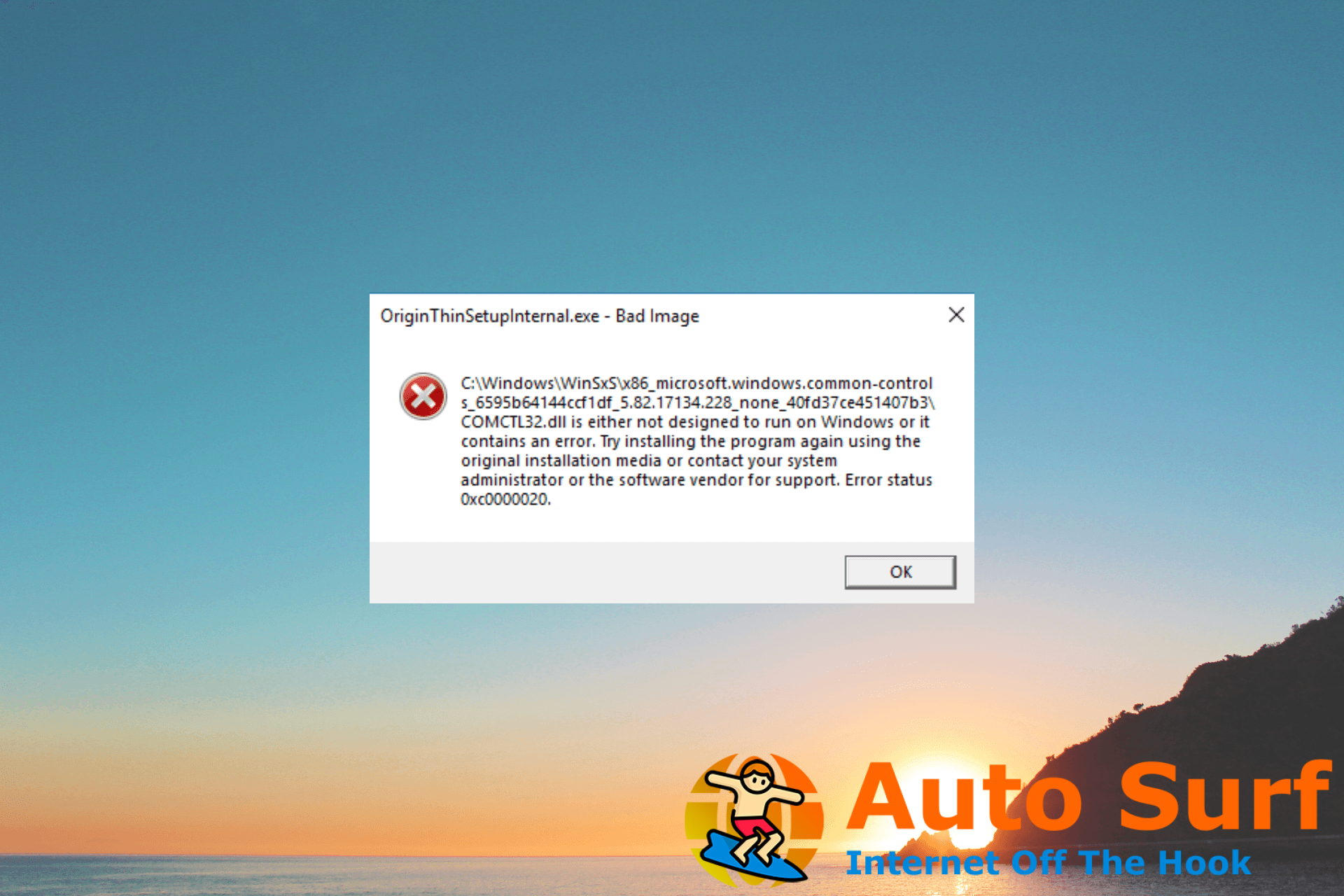
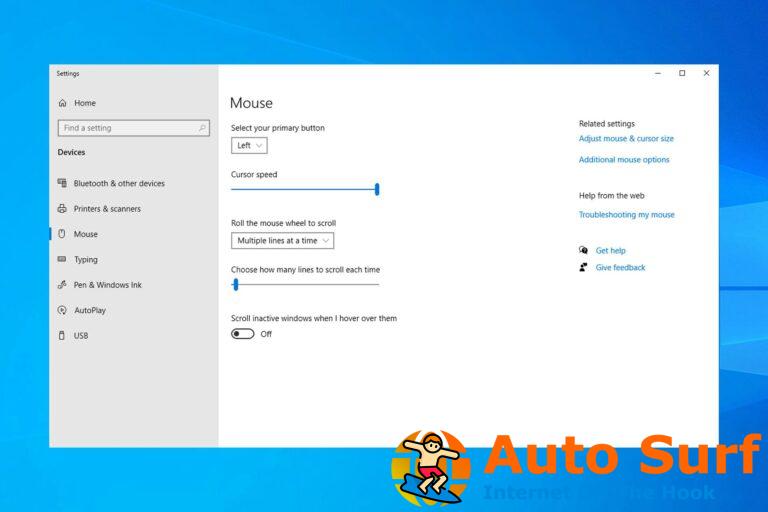
![El brillo de Dell XPS 17 no funciona [5 steps to fix] El brillo de Dell XPS 17 no funciona [5 steps to fix]](https://auto-surf.ro/wp-content/uploads/1650189066_799_El-brillo-de-Dell-XPS-17-no-funciona-5-steps-768x432.jpg?v=1650189070)
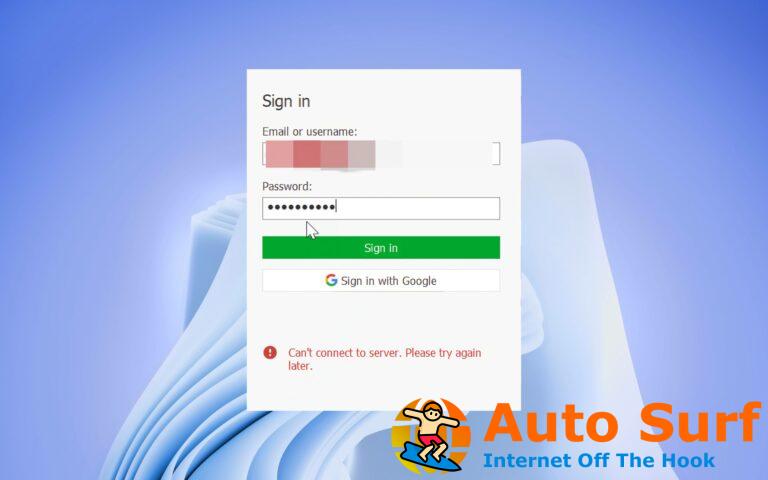

![La ejecución del código no puede continuar porque msvcp140.dll [Fixed] La ejecución del código no puede continuar porque msvcp140.dll [Fixed]](https://auto-surf.ro/wp-content/uploads/1644655770_22_La-ejecucion-del-codigo-no-puede-continuar-porque-msvcp140dll-Fixed-768x512.jpg?v=1644655772)